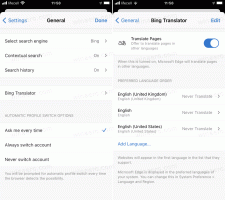Додайте контекстне меню параметрів живлення в Windows 10
У цій статті ми побачимо, як додати корисне контекстне меню параметрів живлення на робочий стіл. Це дозволить швидко отримати доступ до різних параметрів живлення та налаштувати поточні налаштування плану живлення. Це швидше, ніж змінювати їх у налаштуваннях або за допомогою класичної панелі керування.
Контекстне меню параметрів живлення міститиме такі пункти:
- Варіанти живлення.
- Харчування і сон.
- Редагувати поточний план живлення.
- Розширені параметри живлення.
- Виберіть, що роблять кнопки живлення.
Усі ці параметри доступні в налаштуваннях та панелі керування, але ви зможете отримати до них доступ набагато швидше, використовуючи команди з контекстного меню.
За замовчуванням Windows 10 має три плани живлення: високопродуктивний, збалансований і енергозберігаючий. Ці плани призначені для швидкого перемикання груп апаратних і системних налаштувань живлення (наприклад, дисплей, режим сну тощо). Ваш ПК може мати додаткові плани живлення, визначені його постачальником. Ці параметри живлення впливають на тривалість роботи акумулятора та кількість енергії, яку споживає ваш ПК. Можна налаштувати ці параметри плану живлення, але для цього потрібно занадто багато кліків. Щоб заощадити ваш час, давайте додамо спеціальне контекстне меню параметрів живлення.
Щоб додати контекстне меню параметрів живлення в Windows 10, виконайте наступне.
- Запустіть Блокнот. Скопіюйте та вставте вміст налаштування реєстру нижче в новий текстовий файл.
Редактор реєстру Windows версії 5.00 [HKEY_CLASSES_ROOT\DesktopBackground\Shell\PowerOptions] "Піктограма"="powercpl.dll, 0" "MUIVerb"="Параметри живлення" "Позиція"="Внизу" "SubCommands"="" [HKEY_CLASSES_ROOT\DesktopBackground\Shell\PowerOptions\Shell\01PowerOptions] "MUIVerb"="Параметри живлення" [HKEY_CLASSES_ROOT\DesktopBackground\Shell\PowerOptions\Shell\01PowerOptions\command] @="control /name Microsoft. PowerOptions" [HKEY_CLASSES_ROOT\DesktopBackground\Shell\PowerOptions\Shell\02Powerandsleep] "MUIVerb"="Живлення та сон" "SettingsURI"="ms-settings: powersleep" [HKEY_CLASSES_ROOT\DesktopBackground\shell\PowerOptions\Shell\02Powerandsleep\command] "DelegateExecute"="{556FF0D6-A1EE-49E5-9FA4-90AE116AD744}" [HKEY_CLASSES_ROOT\DesktopBackground\Shell\PowerOptions\Shell\03Editcurrentplan] "MUIVerb"="Редагувати поточний план живлення" "CommandFlags"=dword: 00000020 [HKEY_CLASSES_ROOT\DesktopBackground\Shell\PowerOptions\Shell\03Editcurrentplan\command] @="control /name Microsoft. PowerOptions /page pagePlanSettings" [HKEY_CLASSES_ROOT\DesktopBackground\Shell\PowerOptions\Shell\04advpoweroptions] "MUIVerb"="Додаткові параметри живлення" [HKEY_CLASSES_ROOT\DesktopBackground\Shell\PowerOptions\Shell\04advpoweroptions\command] @="control powercfg.cpl,, 3" [HKEY_CLASSES_ROOT\DesktopBackground\Shell\PowerOptions\Shell\05powerbuttons] "MUIVerb"="Виберіть, що роблять кнопки живлення" "CommandFlags"=dword: 00000020 [HKEY_CLASSES_ROOT\DesktopBackground\Shell\PowerOptions\Shell\05powerbuttons\command] @="control /name Microsoft. PowerOptions /page pageGlobalSettings" - У Блокноті натисніть Ctrl + С або виконайте в меню пункт Файл - Зберегти. Це відкриє діалогове вікно збереження. Введіть або скопіюйте та вставте таку назву "menu.reg", включаючи лапки. Подвійні лапки важливі для того, щоб файл отримав розширення «*.reg», а не *.reg.txt. Ви можете зберегти файл у будь-якому бажаному місці, наприклад, ви можете помістити його в папку на робочому столі.
- Тепер двічі клацніть створений вами файл menu.reg. Підтвердьте запит UAC та натисніть Так, щоб об’єднати його в реєстр.
Команда контекстного меню миттєво буде додана на ваш робочий стіл. Перегляньте наступні знімки екрана:
Щоб заощадити свій час, ви можете використовувати Winaero Tweaker. Увімкніть параметр у контекстному меню\Параметри живлення, як показано нижче.
Ви можете завантажити Winaero Tweaker тут:
Завантажте Winaero Tweaker
Крім того, я створив готові до використання файли реєстру. Ви можете завантажити їх тут:
Завантажте файли реєстру
Файл скасування включено, тому ви можете повністю уникнути ручного редагування реєстру.
Примітка. Меню, яке розглядається в цій статті, можна використовувати разом із меню Переключити контекстне меню План живлення.
Це воно.